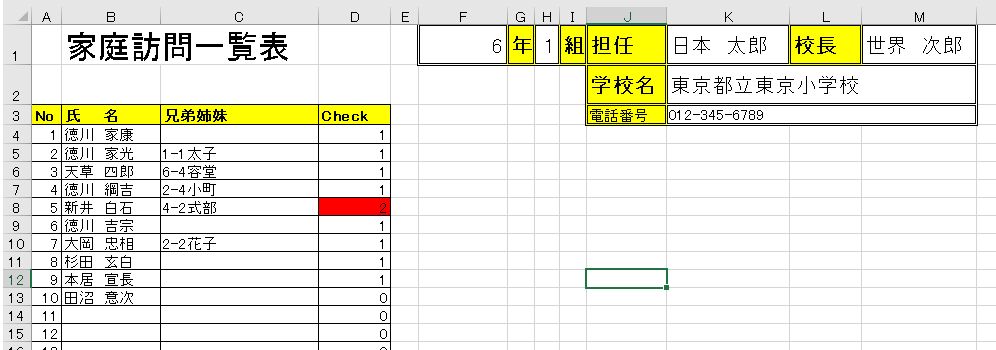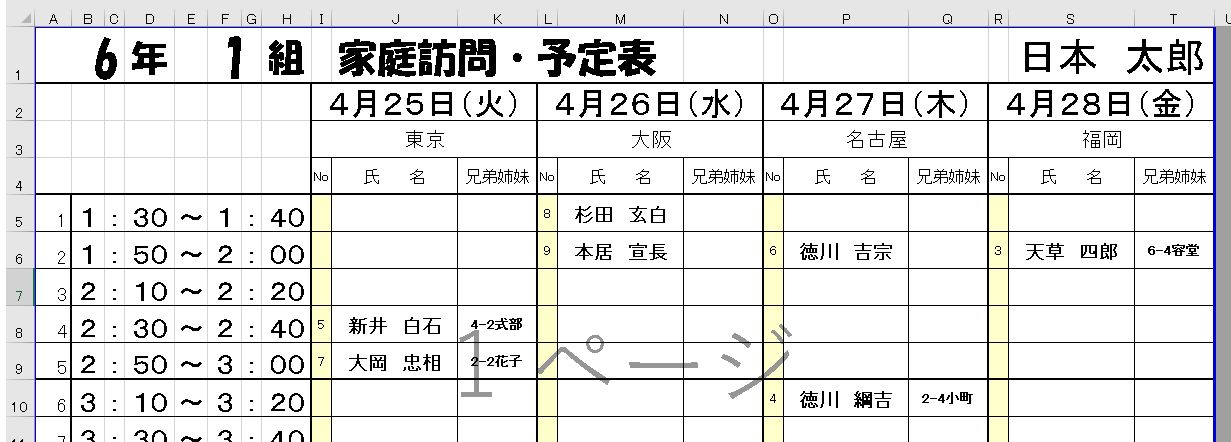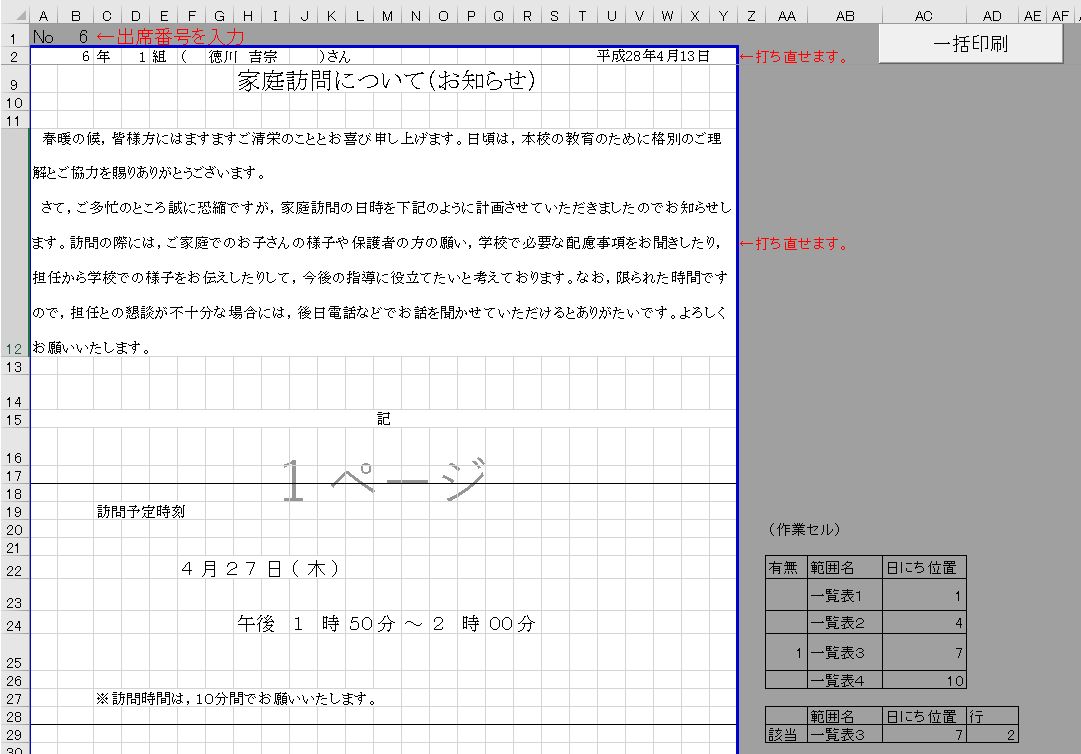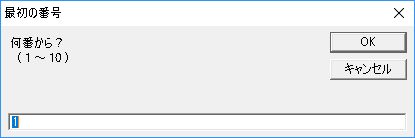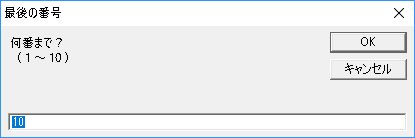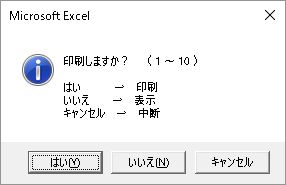TOP > 家庭訪問配布用個票作成ツール
***********************************************************************************************
家庭訪問配布用個票作成ツール
Copyright(C) 2018 by しげるがもげる
***********************************************************************************************
◆概要
年度初めに,多くの学校が家庭訪問を行います。
地区ごとに効率的に回ることができるよう,一覧表に児童名を書き込んで計画を立てます。
それが終わると,今度は,ひとりひとりに日にちや時間を書き込んだプリントを作成しなければいけません。
写すだけの作業ですが,これがけっこう時間がかかります。
このツールは,一覧表が完成したら,あとは『一括印刷ボタン』を押すだけで個票が印刷できるツールです。
◆開発環境
Excel2016 + Windows10
◆圧縮ファイルに含まれるファイル(この作品のダウンロード)
・katei3.xls 家庭訪問配布用個票作成ツール
・50_katei.html マニュアル
・50_katei_hiwa.html 制作秘話
◆操作方法
<使い方>
1.「①名簿」シートに,児童名と兄弟姉妹を入力します。(全校名簿にそのような欄があれば,貼り付けます。)
・学年と組,担任,校長,学校名,電話番号を入力します。
※Check欄は,一覧表シートに出席番号を記入した時,ここで自動でカウントします。
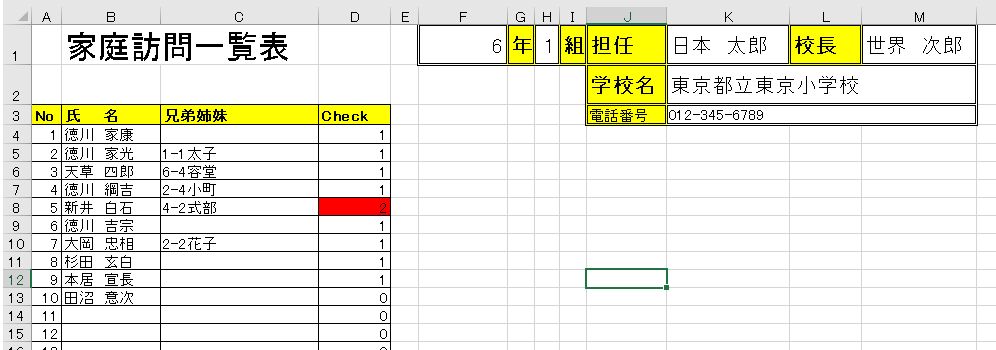
2.「②一覧表」シートのNo欄に,出席番号を入力します。(薄い黄色の部分)
すると,氏名や兄弟姉妹が表示されます。
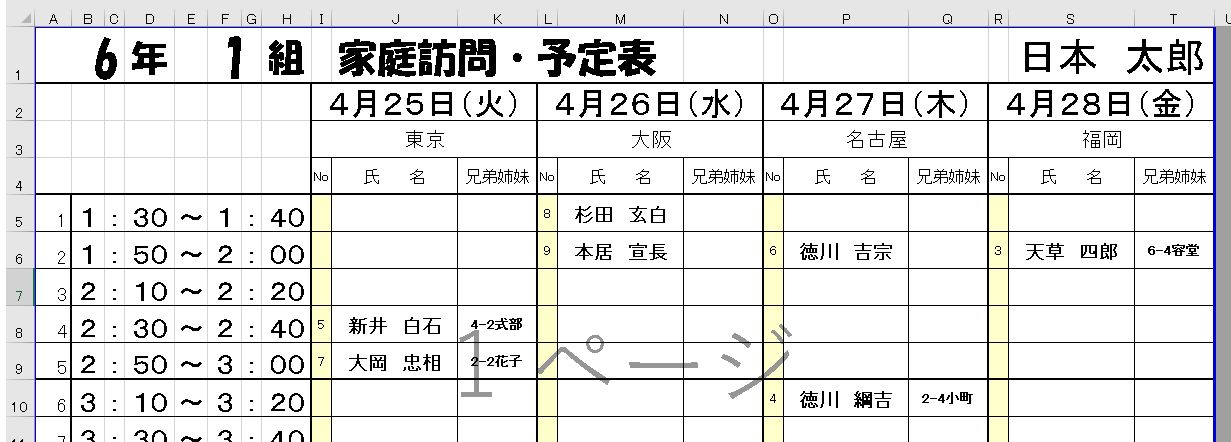
一覧表を印刷するときは,通常の印刷を行ってください。
そのとき,自動で重複と未記入のチェックをします。
(1)重複しているときは,以下のようなメッセージが表示されます。
重複を直さないと,印刷はできません。

(2)未記入があるときは,以下のようなメッセージが表示されます。
処理を続けるかどうか聞いてくるので,選択してください。

3.「③個票」シートで,出席番号を入力すると,その児童の日時を表示します。
・個人で印刷するときは,そのまま印刷をしてください。
・全員分を印刷する時は, 「一括印刷」ボタンを押して下さい。
※未記入の児童は,名前だけが記入された個票を印刷します。日にちや時間は,手書きで記入してください。
※名前も白紙の個票を印刷したい場合は,誰もいない出席番号を入力して印刷してください。
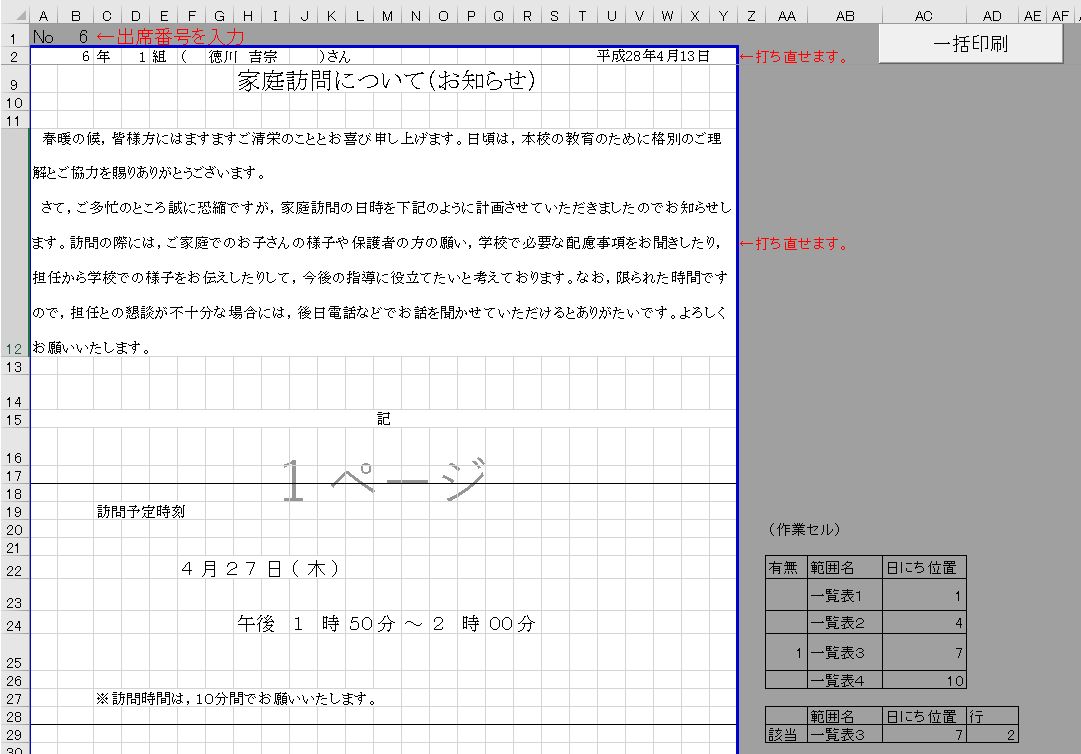
「一括印刷」ボタンを押すと,これも自動で重複と未記入のチェックをします。
・重複しているときは,それを調整しないと印刷できません。
・未記入があるときは,処理を続けるかどうか聞いてくるので,選択してください。
(2)「一括印刷」ボタンを押すと,印刷する範囲を聞いてくるので,入力してOKボタンを押してください。
デフォルトでは,最初の番号と最後の番号を表示します。それでよければ,そのままOKボタンを押してください。
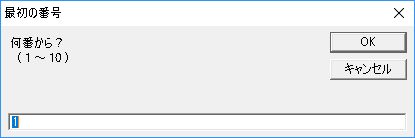
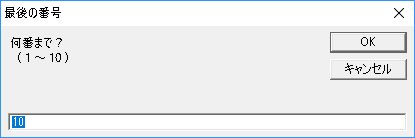
(3)印刷するか,表示するだけか,中断するか,選択します。
※名前のない欄は,印刷や表示をしません。
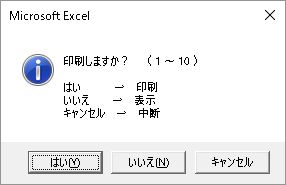
◆履歴
Ver 3 一覧表も,出席番号で入力するようにしました。
Ver 2_1 「何番まで」の入力で,上手く動かない不具合を修正しました。(変数の宣言を文字列型からバリアント型に変更)
Ver 2 一覧表を印刷するときや『一括印刷』ボタンを押したとき,自動で重複や未記入のチェックをするようにしました。
一括印刷をするとき,範囲外の数字を入力すると,再入力を促すようにしました。
Ver 1 公開
◆注意事項
2010では,セキュリティー センターの設定を変えないと,マクロが使えません。
下のように設定を変えてください。
ファイル→オプション→セキュリティ センター →セキュリティ センターの設定→マクロの設定→警告を表示してすべてのマクロを無効にする
初回に,「セキュリティの警告 マクロが無効にされました。 『コンテンツの有効化』」というボタンが出てくるので,これを押して下さい。
なお今後,マクロを含むファイルについては,初回にこのようなメッセージがでるようになるので,自分の意図したものであるかどうか判断して許可を出すようにしてください。
◆著作権等
この作品の著作権は、しげるがもげるにあります。配布は自由ですが、元のファイルを変えることは
禁止します。
◆免責
この作品の使用に際して発生したいかなる損害に対しても、作者は一切の責任を負いません。
自己責任にてご使用ください。
◆ウィルスチェック
カスペルスキー インターネットセキュリティーでウィルスチェックしています。